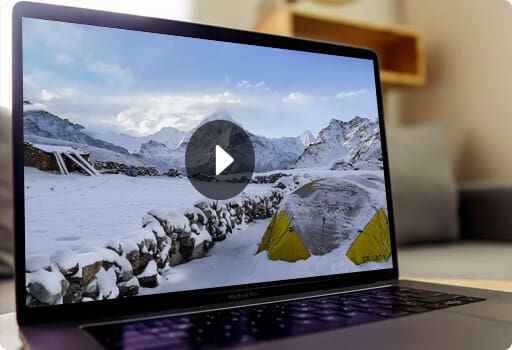- Multimédia
Convertisseur Vidéo
Recorder & Editor
Blu-ray & DVD
- Mobile
Pour iOS
Pour Android
- Utilité
PDF Solutions
Gestionnaire Données
Autre Outils
- Outils Gratuits
En Ligne
Bureau

Convertisseur Vidéo
Recorder & Editor
Blu-ray & DVD
Pour iOS
Pour Android
PDF Solutions
Gestionnaire Données
Autre Outils
En Ligne
Bureau
La version d'essai et la version enregistrée sont le même produit et possèdent les mêmes fonctions, à l'exception des limitations ci-dessous:
1) Pour un fichier plus de 5 minutes, vous ne pouvez convertir que 5 minutes.
2) Pour un fichier moins de 5 minutes, vous ne pouvez convertir que la moitié.
Après l'achat du logiciel, vous recevrez un code d'enregistrement pour vous inscrire à notre logiciel. Comme notre utilisateur enregistré, vous aurez le droit d'obtenir le service de mise à jour gratuite et de profiter le soutien technique complet de notre part. En outre, on offre des réductions spéciales pour nos clients enregistrés.
Vous pouvez couper les barres noires autour de votre film par la fonction « Rogner » de notre programme. Cliquez sur l'icône « Rogner » et rogner votre vidéo en suivant les méthodes dans la fenêtre du rognage.
Pour couper un segment à partir d'un fichier audio, vous pouvez suivre les étapes ci-dessous.
Cliquez sur « Trim » à côté du bouton « Effet ». Dans la fenêtre pop-up, faites glisser le curseur sur la barre du processus pour définir le début et la fin du segment que vous voulez, et puis, cliquez sur « OK » pour enregistrer ces changements. Vous pouvez aussi couper n'importe quel segment par régler directement le début et la fin précis. Les vidéos coupées vont être figurées sous la fenêtre principale.
Après que vos fichiers originaux sont ajoutés dans ce programme, veuillez cocher tous les fichiers audio et puis cocher l'option « Fusionner », vous allez obtenir un seul fichier pour vos fichiers sélectionnés.
Si vous voulez l'image actuelle de votre vidéo, vous pouvez utiliser l'option « Capture d'image ». Juste cliquez sur le bouton « Capture d'image », l'image va être enregistrée, vous pouvez cliquer sur « Ouvrir dossier de capture d'écran » à côté du bouton « Capture d'image » pour visionner vos images. Vous pouvez sélectionner la destination pour les images par cliquer sur le bouton « Préférences ». Par défaut, les images capturées vont être enregistrées dans C:\Documents and Settings\Administrator\My Documents\Aiseesoft Studio\Snapshot.
Convertir Vidéo
Vous ne pouvez pas lire un fichier vidéo sur votre PC ? Dans la plupart des cas, le format de votre fichier vidéo n'est pas pris en charge. Dans ce qui suit, nous allons vous montrer comment convertir une vidéo d'un format en un autre.
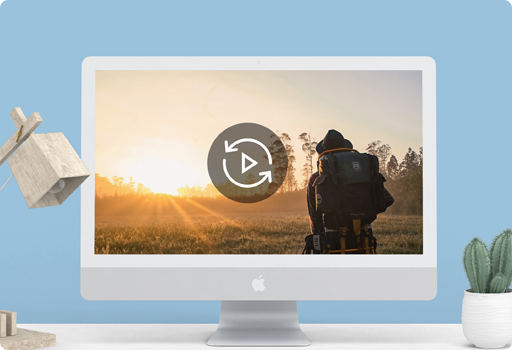
Convertir Audio
Découvrez les solutions complètes pour convertir votre fichier audio dans n'importe quel format vidéo et audio.

Éditer Multimédia
Vous cherchez un programme de montage vidéo pour Windows et Mac ? Ci-dessous, nous allons vous montrer quelques trucs et astuces pour éditer des fichiers vidéo.
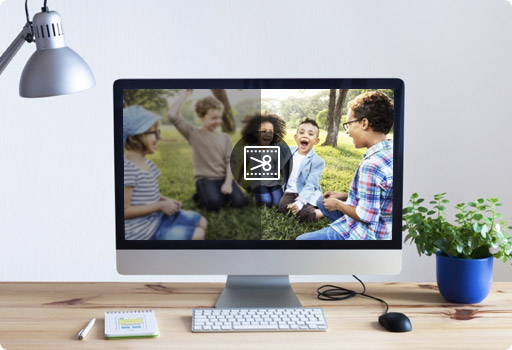
Lire Multimédia
Avez-vous des fichiers vidéo ou audio que vous ne pouvez pas ouvrir avec un lecteur multimédia ? Découvrir ici les solutions pour lire des fichiers multimédias.
En Savoir Plus